发布时间:2016-12-29 11: 47: 32
Beyoond Compare是全球性价比较高的文件对比工具,只需用简单而强大的操作命令,即可开启优质的对比体验,找出你感兴趣的差异,合并变化,然后同步文件,并生成报告。用户可以从Windows、Mac OSX和Linux工作站直接访问FTP网站、媒体设备、WebDAV资源,SVN存储库和云存储。下面我们就一起来探讨Beyond Compare的设置技巧吧!
步骤一:打开Beyond Compare软件,选择图片比较会话,打开会话操作界面。分别单击界面左右两侧“打开文件”按钮,选择需要比较的图片文件,如下图所示,其中不同深浅的蓝色用于显示不重要差异,不同深浅的红色用于显示重要的差异。
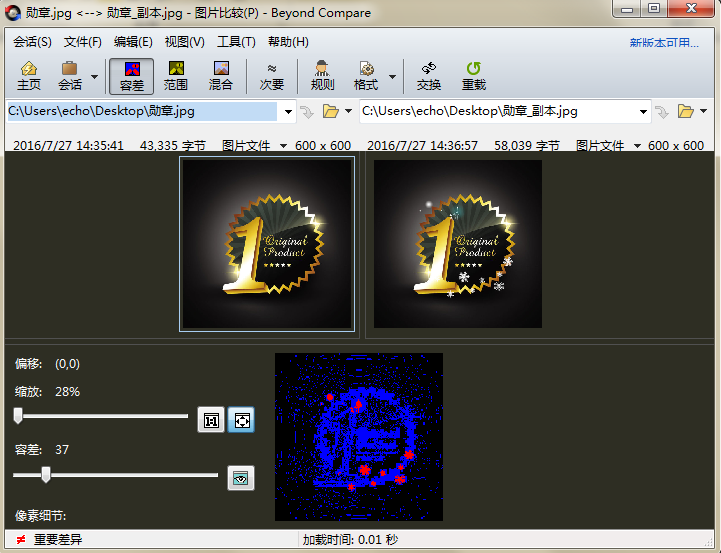
步骤二:单击图片比较会话菜单栏“视图”按钮,在展开的菜单中设有基本的图片操作命令,主要包括:顺时针旋转、逆时针旋转、水平翻转、垂直翻转、自动缩放。
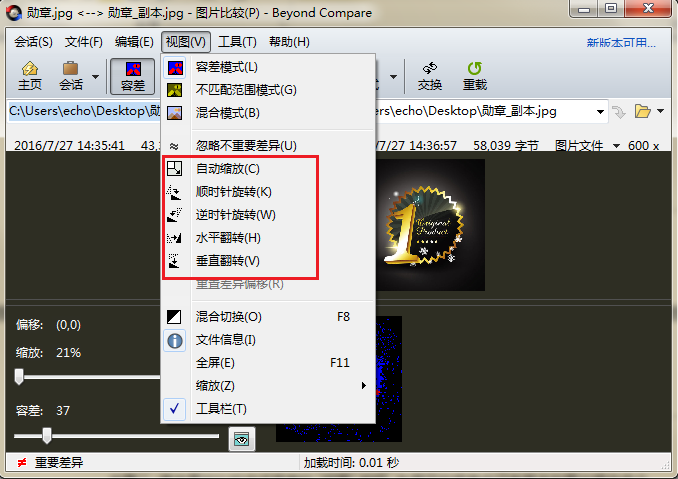
步骤三:现假设对比较窗格左侧的图片进行“水平翻转“操作,选中左侧窗格中的图片,在视图菜单中进行图片水平翻转的设置,如下图图例所示,图片文件以水平翻转显示。
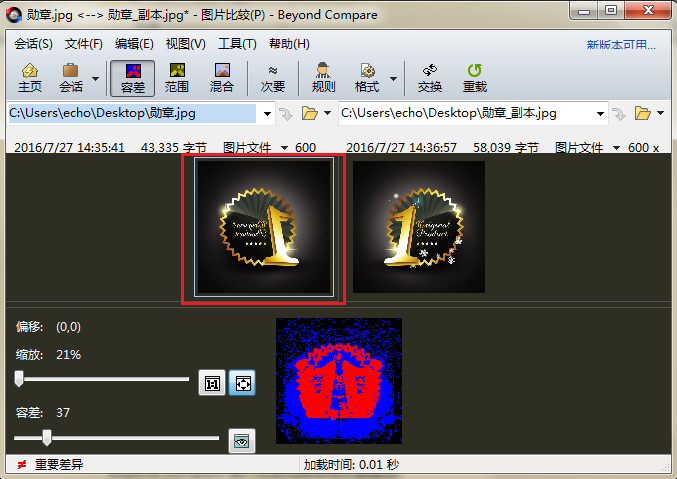
步骤一 运行Beyond Compare,双击左侧新建目录下的“文件夹比较”,打开文件夹比较会话;点击文件夹比较会话上边的“规则”选项按钮,如下图所示。
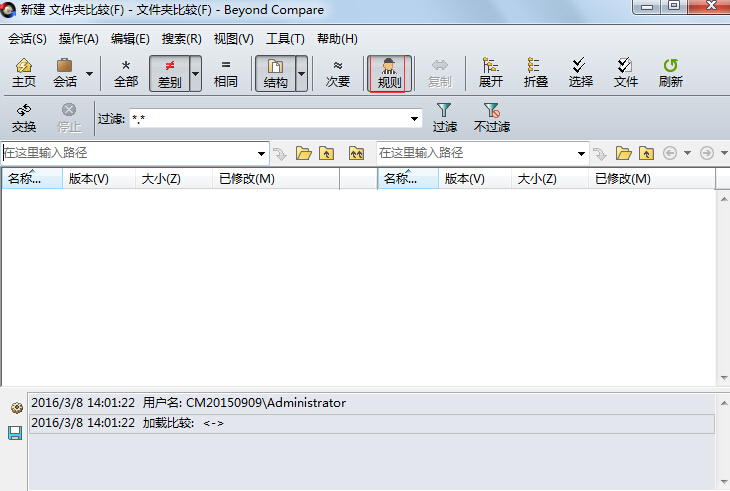
步骤二 打开文件夹比较会话设置对话框,打开左侧第二个“比较”选项进行设置。
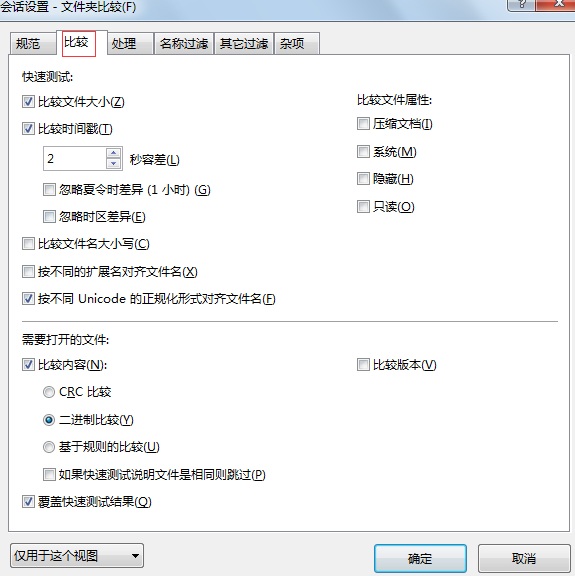
步骤三 在Beyoond Compare会话设置对话框把我们需要对比的文件属性选项勾选即可,如下图所示。
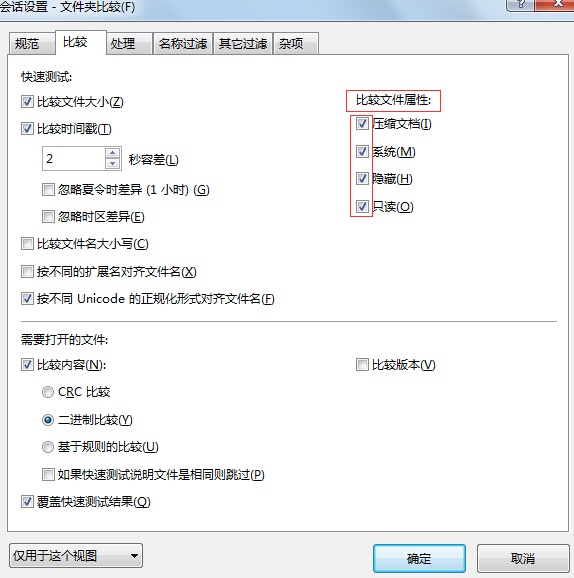
步骤一:运行Beyond Compare,在主页面选择文本合并会话,打开会话操作界面。单击合并会话界面左右两侧“打开文件”按钮,选择您需要合并的文本文件。
步骤二:将光标停留在左侧或者右侧窗格您需要对齐的一侧文本行内,单击菜单栏“编辑”按钮,在展开的菜单选择“对齐方式”命令。
步骤三:现假设将光标放在左侧窗格的第6行,需要与右侧窗格的第13行进行文本对齐操作。首先执行“对齐方式”命令,随即文本合并会话界面发生变化,如下图图例所示。
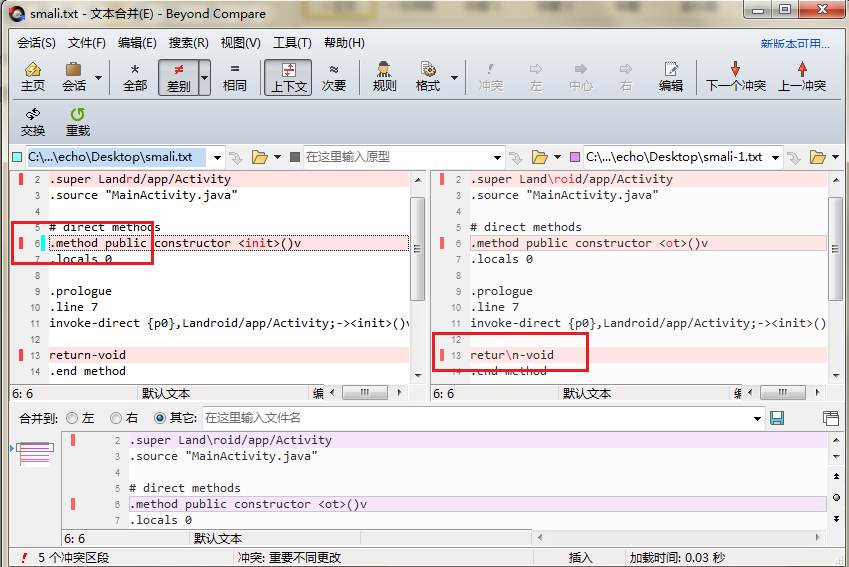
步骤四:在文本合并会话界面中,用带有问号图标的鼠标箭头直接点击右侧窗格的第13行,即可完成强制文本对齐的设置,操作结果界面如下图所示。
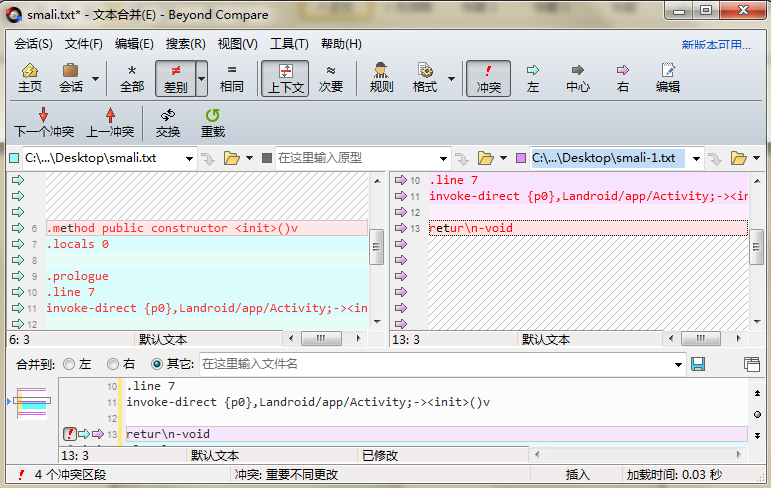
以上就是介绍Beyond Compare的设置技巧,想要把Beyond Compare运用自如就得花点心思去学习,这样才能更熟悉它,如果想要了解更多的关于Beyond Compare的使用技巧,可参考教程如何修改Beyond Compare 4文件夹合并默认设置。
展开阅读全文
︾